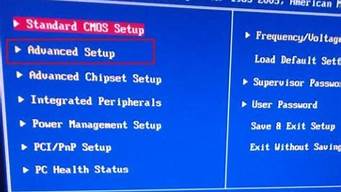1.联想台式电脑怎么进入bios设置u盘启动

方法一(较早期的电脑产品):
1、电脑启动在进入桌面之前,连续多次按“DEL”键(Delete)即可进入BIOS界面。
2、“DEL”键(Delete)一般在键盘的中部,如图所示
方法二(近期产品):
1、电脑启动在进入桌面之前,连续多次按“F1”键,即可进入BIOS界面。
2、“F1”键一般在键盘的左上方,如图所示。
方法三(不使用以上二种方法的):
1、电脑启动在进入桌面之前,连续多次按“F2”或“enter”键,即可进入BIOS界面;
2、“F2”和“enter”键一般在键盘的左上方和中间部位,如图所示。
扩展资料:
BIOS的主要功能
第一个部分是用于电脑刚接通电源时对硬件部分的检测,也叫做加电自检(Power On Self Test,简称POST),功能是检查电脑是否良好,通常完整的POST自检将包括对CPU,640K基本内存,1M以上的扩展内存,ROM,主板,CMOS存储器,串并口,显示卡,软硬盘子系统及键盘进行测试,一旦在自检中发现问题,系统将给出提示信息或鸣笛警告。
第二个部分是初始化,包括创建中断向量、设置寄存器、对一些外部设备进行初始化和检测等,其中很重要的一部分是BIOS设置,主要是对硬件设置的一些参数,当电脑启动时会读取这些参数,并和实际硬件设置进行比较,如果不符合,会影响系统的启动。
第三个部分是引导程序,功能是引导DOS或其他操作系统。BIOS先从软盘或硬盘的开始扇区读取引导记录,如果没有找到,则会在显示器上显示没有引导设备,如果找到引导记录会把电脑的控制权转给引导记录,由引导记录把操作系统装入电脑,在电脑启动成功后,BIOS的这部分任务就完成了。
参考资料:
联想台式电脑怎么进入bios设置u盘启动
以设置U盘启动为例:
A、开机按F12或F10键(不同品牌型号电脑CMOS热键不同,笔记本一般为F2键,台式机一般为DEL键,联想电脑一般为F12或F10)进入BIOS设置界面。
B、进入BOOT(或startups)选项卡,通过按上下箭头键选择、按+或-键移动位置,以确定U盘(有USB-HDD、USB-FDD等不同格式,优先选择USB-HDD)为第一启动项,再回车确定(注:部分电脑需要在此时插入U盘进行识别才能设置)。如下图第一启动项为金士顿U盘,如需要硬盘启动,则将第5项移动到第1项的位置。
部分新主板支持开机后连按F12或F11进入启动选项菜单,可不进CMOS界面直接选择U盘(事先插入U盘即识别出来的U盘的型号)或Generic Flash Disk(通用闪存盘)或Removable Device(移动磁盘)启动电脑。
部分老主板需要进入Advanced BIOS Features选项卡后,在“1st Boot Device”处回车,再选择USB-HDD。
C、按F10保存退出重启。
联想电脑bios设置u盘启动方法如下:
1、打开联想笔记本电脑,在出现开机画面时按F2进入bios设置界面,使用左右方向键将光标移至security菜单,再使用上下方向键将光标移至secure boot按回车键执行;
2、接着使用上下方向键将光标移至secure boot选项,按回车键执行,在弹出的小窗口中使用上下方向键将光标移至disable选项,按回车键确认选择;
3、然后按esc键返回bios设置主界面,使用左右方向键将光标移至startup菜单,在使用上下方向键将光标移至UEFI/Legacy Boot选项,并按回车键执行;
4、在弹出的小窗口中,使用上下方向键将光标移至legacy only选项,按回车键执行,完成以上操作后,按F10键会弹出一个询问窗口,点击yes保存并退出即可;
5、重启电脑后,在出现开机画面时按F12快捷键进入启动想选择窗口,此时就可以看到USB驱动u盘启动的选项了,将光标移至u盘启动项,按回车键即可进入u启动主菜单界面进行相应的操作(这里需要先插入一个可引导启动的u盘)。